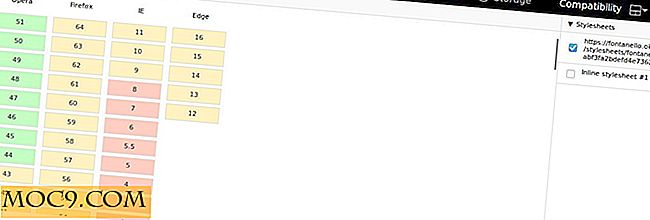De beginnershandleiding voor YouTube Analytics
Wist je dat elke dag 8 jaar aan content wordt toegevoegd aan YouTube? Uw inhoud kan gemakkelijk verloren gaan in de shuffle als deze niet wordt bijgehouden. Je weet waarschijnlijk dat YouTube Insight heeft vervangen, een tool waarmee uitgevers gedetailleerde statistieken over hun inhoud kunnen bekijken, met YouTube Analytics, maar je weet misschien niet hoe je de nieuwe gegevens moet gebruiken. Het nieuwe platform is visueel erg vergelijkbaar met Google Analytics en biedt een meer diepgaande rapportage-ervaring, cruciaal om effectief gebruik te maken van het succes van uw sociale media. Met gedetailleerde statistieken van elke video die je plaatst, kun je inhoud opbouwen en publiceren op basis van de demografische resultaten, die op hun beurt weer meer weergaven en shares genereren.
Als u zich bij uw Analytics-dashboard aanmeldt, ziet u de volledige activiteit van uw kanaal gedurende de afgelopen 30 dagen. Verschillende kaarten, grafieken en tabellen worden weergegeven als een algemeen overzicht van uw doelgroep. Dat is veel te verwerken informatie en om de gegevens optimaal te kunnen gebruiken, wilt u de gegevens filteren in drie hoofdcategorieën: inhoudsfilter, geografie en datumbereik.

1. Inhoudsfilter
Met dit filter kunt u specifieke video's of alle resultaten zoeken die een specifiek zoekwoord bevatten. Selecteer de video waarvoor u de analyse wilt zien en de gegevens wijzigen de diagrammen om alleen de gegevens van dat item weer te geven.

2. Geografie
Op dit tabblad ziet u een onderverdeling per staat, land of regio. Het bekijken van dit soort gegevens is niet alleen goed voor het richten van uw publiek, het kan ook heel gaaf zijn om te zien dat mensen over de hele wereld uw inhoud bekijken en delen.

3.Datumbereik
Zoals de titel al doet vermoeden, bepaalt dit tabblad de periode waarin u gegevens wilt hebben. Het is altijd goed om van week tot week en van maand tot maand vergelijkingen te maken om ervoor te zorgen dat je kijkers geïnteresseerd zijn en betrokken zijn bij het delen van je inhoud.
Opmerking : als u wilt terugkeren naar de volledige kanaalweergave, klikt u eenvoudig op het vak x in elke categorie.
Bekijk rapporten
Nadat je je video hebt geüpload, moet je het aantal weergaven dat elke week wordt bekeken bijhouden, evenals de bron waaruit het is bekeken. Uw inhoud kan een miljoen weergaven hebben, maar zonder uw doelgroep te kennen, zal het moeilijk zijn om te weten of u uw bericht effectief communiceert. Het tabblad Weergavenoverzicht geeft u een overzicht van kanaalweergaven. U kunt nog dieper graven om de exacte doelgroep voor uw inhoud te targeten door deze aanvullende rapporten te gebruiken:
1. Demografisch rapport
Hier ziet u de leeftijd, het geslacht, de geografische locatie van kijkers en de afspeellocatie die u laat zien waar mensen uw video's online bekijken. Gebruik deze gegevens om vervolgcontent te maken met een hoger aantal weergaven.

2. Verkeersbronnenrapport
Dit is absoluut een rapport dat u wekelijks wilt bijhouden. Met inzicht in waar de beelden vandaan kwamen, kunt u bepalen of video's rechtstreeks worden weergegeven via uw YouTube-kanaal of dat deze zijn ingesloten op een blog of sociale-mediasite.

3. Doelgroepretentierapport
Als u de weergaverans van uw publiek wilt verbeteren, houdt u de inhoudsduur op ongeveer 2-3 minuten. Maak interessante inhoud die vanaf het begin de aandacht van de kijkers trekt en houd ze gefocust en geïnteresseerd via de rest van de video. In het rapport Doelgroepretentie wordt weergegeven hoeveel van een bepaalde video mensen vaak bekijken. Dit is essentiële informatie bij het maken van vervolgcontent.

4. Betrokkenheidsrapportage
Het Betrokkenheidsrapport is onderverdeeld in vijf secties: abonnees, vind-ik-leuks en vind-ik-niet-leuks, favorieten, opmerkingen en delen. Elke categorie voegt waardevolle informatie toe aan uw rapportage en moet worden overwogen voor de productie van toekomstige inhoud. Hier ga ik in op de twee belangrijkste categorieën:
5. Deelnemersrapport
Het hebben en vergroten van abonnees is belangrijk, maar het is belangrijker om te weten wat hen naar uw kanaal heeft geleid. Met het abonneeverslag kun je een lijst met abonnees zien en welke video ze daadwerkelijk naar abonnees heeft gedreven. Nogmaals, deze gegevens helpen je om dezelfde inhoud te maken om kijkers terug te houden.

6. Rapport delen
Weten waar uw inhoud het meest wordt gedeeld en welke sociale kanalen uw inhoud pushen, geeft aan waar u een aanwezigheid moet creëren. Op het tabblad Delen kun je dat verkleinen door je te laten zien hoe vaak een video is gedeeld en hoe deze is gedeeld

7. Gegevensrapportage
U zult waarschijnlijk alle gegevens die u over uw kanalen en video's heeft verzameld, in een spreadsheet bijhouden. Elk rapporttabblad in YouTube Analytics heeft een tabblad 'Rapport downloaden' in de rechterbovenhoek van het scherm. Het zal uw rapport downloaden naar een CSV-bestand om te openen en te gebruiken in Excel of Google Spreadsheets.
Als u overweegt inkomsten te genereren met video's met Google AdSense, geven de rapporten aan met welke inkomsten inkomsten kunnen worden gegenereerd en wat uw totale geschatte inkomsten zouden zijn als u ervoor zou kiezen om inkomsten te genereren met deze video's. Met dit type uitgebreide analyse verhoogt u uw kanaalverkeer en blijft u grotere en betere inhoud bouwen als u de rapporten in uw voordeel gebruikt.
Er zijn zoveel manieren om deze gegevens te gebruiken. Laat me weten welk deel van de YouTube Analytics je meer wilt bekijken.